
时间:2020-11-04 02:53:39 来源:www.win10xitong.com 作者:win10
相信各位网友在使用电脑的时候偶尔会遇到Win10不加载任务提示任务对象版本不受支持或无效问题不知道如何处理,这个问题非常棘手,要是没有丰富的经验遇到Win10不加载任务提示任务对象版本不受支持或无效就不知道该怎么办了,我们其实完全可以慢慢来解决这个Win10不加载任务提示任务对象版本不受支持或无效的问题,今天小编按照这个步骤就处理好了:1、右键点击左下角的开始菜单,或按 Win + X 组合键,可以快速打开开始菜单的隐藏菜单,然后在打开的菜单项中选择运行(建议使用管理员权限打开);2、除了使用上面的方法打开运行以外,还可以按 Win + R 组合键,打开运行,并输入:regedit 命令,确定或回车,可以快速打开注册表编辑器就能很轻松的解决了,由于时间关系,我们接下来就结合截图,一起来看看Win10不加载任务提示任务对象版本不受支持或无效的修复对策。
方法/步骤:
1、右键点击左下角的开始菜单,或按 Win + X 组合键,可以快速打开开始菜单的隐藏菜单,然后在打开的菜单项中选择运行(建议使用管理员权限打开);
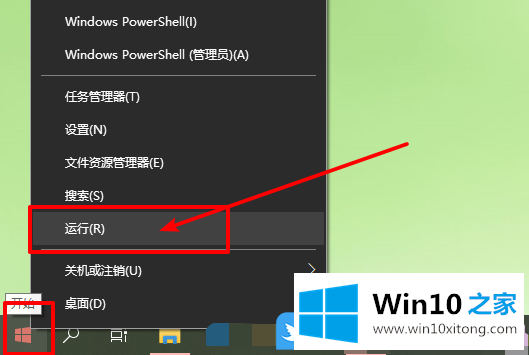
2、除了使用上面的方法打开运行以外,还可以按 Win + R 组合键,打开运行,并输入:regedit 命令,确定或回车,可以快速打开注册表编辑器;
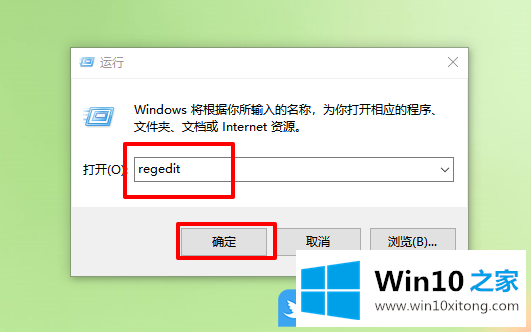
3、注册表编辑器窗口中,依次展开到:HKEY_LOCAL_MACHINE\SOFTWARE\Classes\CLSID\{20D04FE0-3AEA-1069-A2D8-08002B30309D}\shell\Manage\command
然后点击左侧的 command 文件夹之后,再双击右侧窗口中的默认值,将数值数据设置为mmc.exe %windir%\system32\compmgmt.msc最后点击确定并保存即可
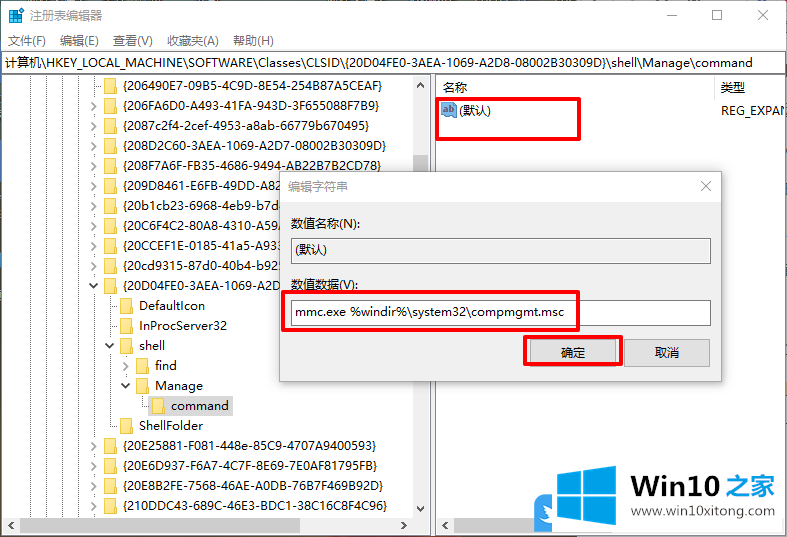
4、注册表编辑器修改完成后,重启电脑即可生效
以上就是Win10不加载任务提示任务对象版本不受支持或无效文章。
如果你遇到了Win10不加载任务提示任务对象版本不受支持或无效的问题不知道怎么办,那么可以好好阅读一下上面所说的方法,肯定是可以解决的。解决方法很多种,如果你有更好的方法建议,可以给本站留言,谢谢大家。